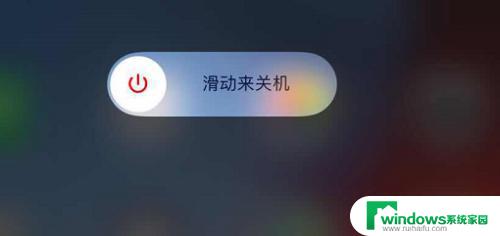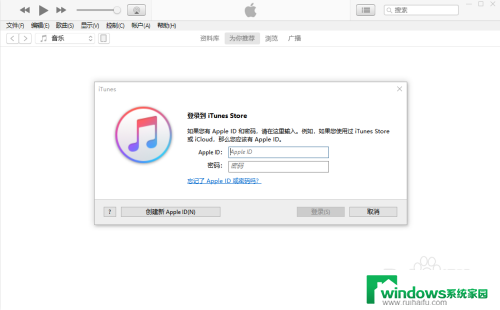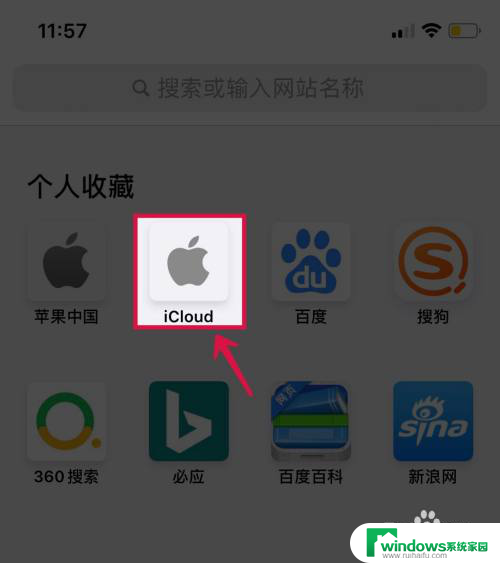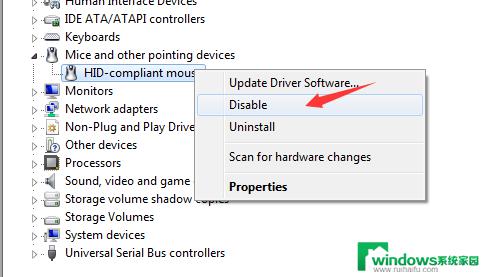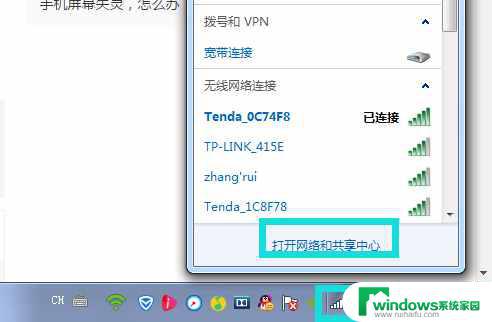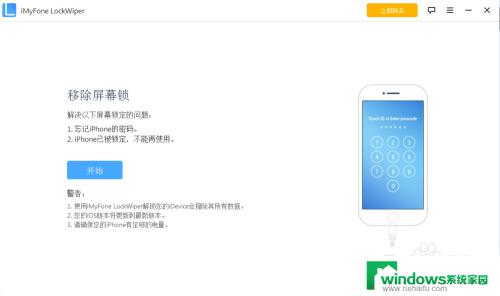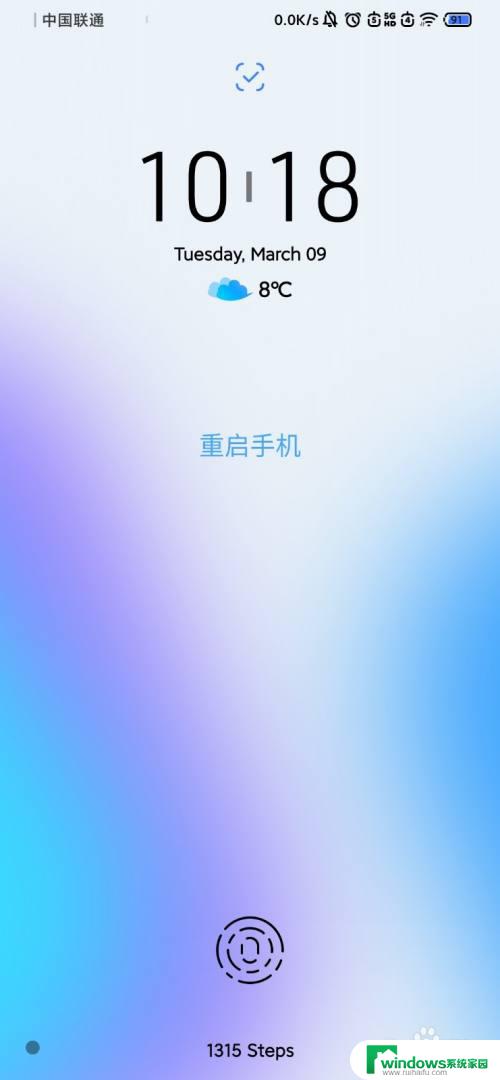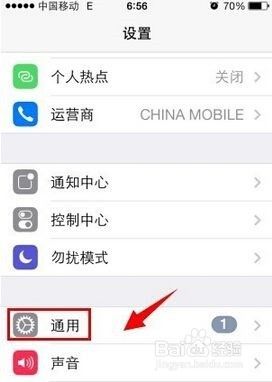苹果停用iTunes怎么解锁?快速教你解决问题!
更新时间:2023-07-29 08:35:33作者:jiang
苹果停用itunes怎么解锁,自从苹果公司宣布将要停用iTunes后,许多用户都感到了困惑和不安,其中最为常见的问题就是如何解锁设备,让它们能够正常使用。对于这个问题,苹果公司也给出了相应的解决方案,下文将对此进行介绍。
具体方法:
1在电脑上打开“iTunes”,将手机通过数据线连接电脑。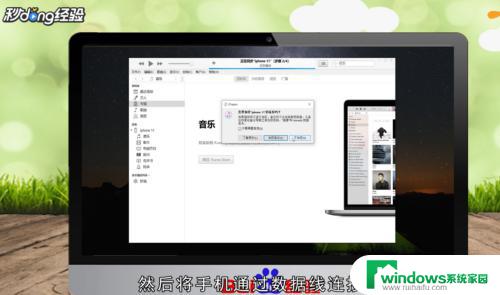 2连接成功后点击左上角的“手机”图标,进入手机详情页面。
2连接成功后点击左上角的“手机”图标,进入手机详情页面。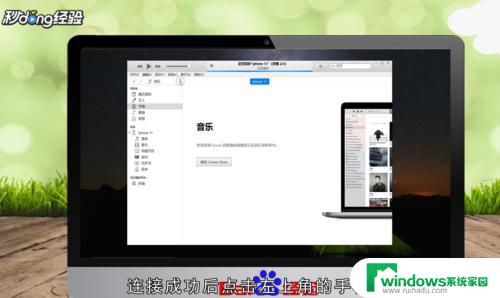 3这里可以使用“恢复iPhone”将手机解锁,点击“恢复iPhone”。
3这里可以使用“恢复iPhone”将手机解锁,点击“恢复iPhone”。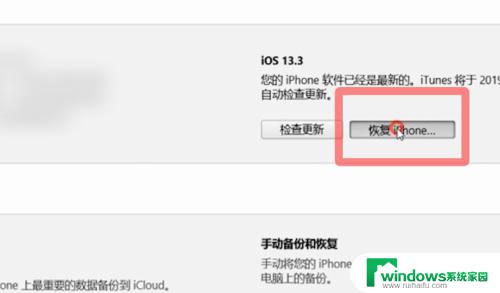 4在弹出的询问框中选择“备份”iPhone。
4在弹出的询问框中选择“备份”iPhone。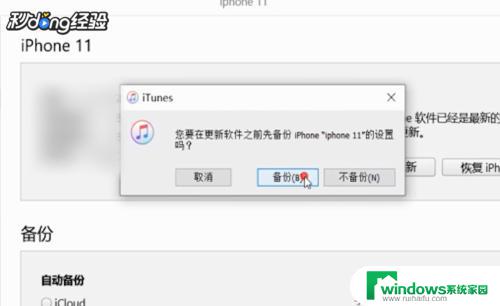 5点击“恢复”按钮,确认恢复。
5点击“恢复”按钮,确认恢复。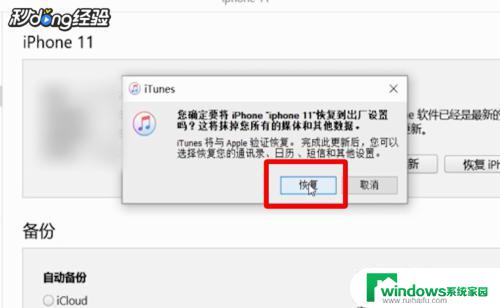 6点击“下一步”并点击“同意”即可恢复iPhone并解锁手机。
6点击“下一步”并点击“同意”即可恢复iPhone并解锁手机。
以上是有关解锁由于苹果停用iTunes而无法同步的全部内容,如果您有任何疑问,请参考本文所提供的步骤,希望这篇文章对您有所帮助。